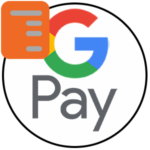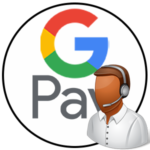Как добавить Пушкинскую карту в Samsung Pay
Впервые Пушкинская карта была представлена в 2021 году и благодаря достаточно выгодным условиям резко стала популярной. Связано это в первую очередь с бонусными рублями, которые можно потратить на культурный досуг. Для большего удобства имеет смысл ее привязать к смартфону для бесконтактной оплаты. По ходу статьи мы объясним эту процедуру на примере Samsung Pay. Давайте разбираться, как добавить Пушкинскую карту в Самсунг Пей.
Пошаговое руководство
В 2021 году при оформлении данной банковской карточки можно было получить 3 тысячи бонусных рублей. А в 2022 году это число было увеличено до 5 тысяч. Теперь их можно потратить на походы в русское кино. Остальные условия не изменились (возраст получения – от 14 до 22 лет, и т. д.).
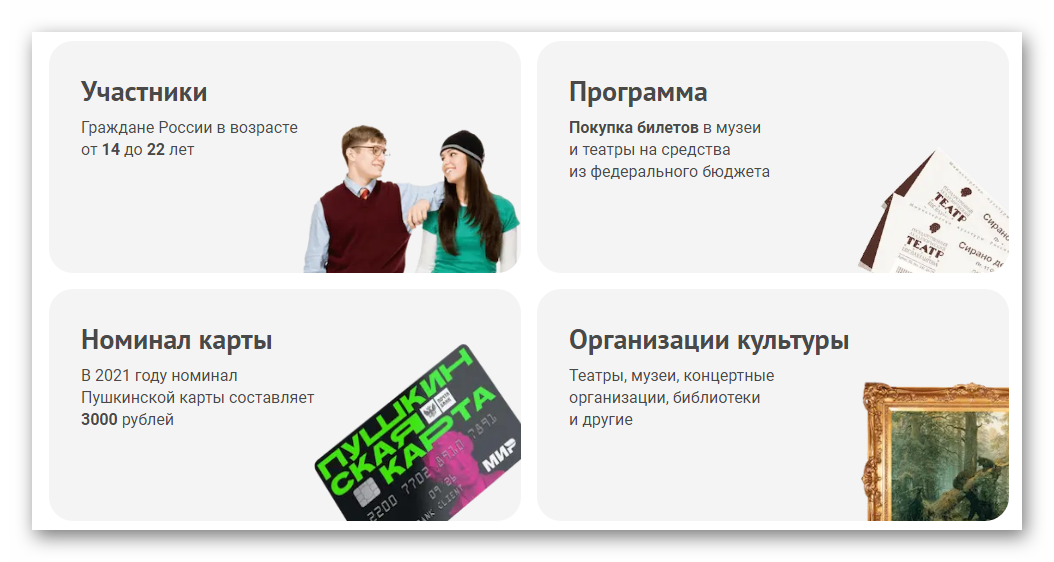
Чтобы постоянно не носить Пушкинскую карту с собой, имеет смысл привязать ее к платежному приложению на смартфоне. И тут нужно знать два важных нюанса: ее выпуском занимается Почта Банк, а она сама относится к платежной системе «МИР». А значит, ее без каких-либо проблем получится привязать к Samsung Pay. Рассмотрим эту процедуру более детально.
Процедура привязки к Samsung Pay
В настоящий момент данную карточку можно получить в физическом виде, обратившись в отделение Почта Банк, или в виртуальном визе, через приложение Госуслуги.Культура. В зависимости от этого, процедура привязки карты будет различаться. Но в обоих случаях сначала нужно установить и настроить Samsung Pay. Если вы уже это сделали, то переходите к следующему шагу.
Если у вас еще нет «учетки» Samsung account, то самое время ее создать:
- Перейдите к параметрам Android на смартфоне.
- Тапните по пункту, в названии которого есть «Учетные записи».
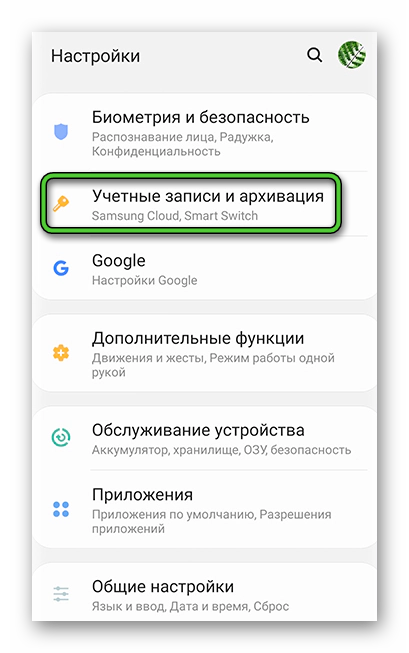
- Еще раз нажмите на «Учетные записи», если такой пункт есть.
- Активируйте функцию добавления и выберите Samsung account из предложенных вариантов.
- Теперь нажмите на кнопку начала регистрации, а затем на «Далее».
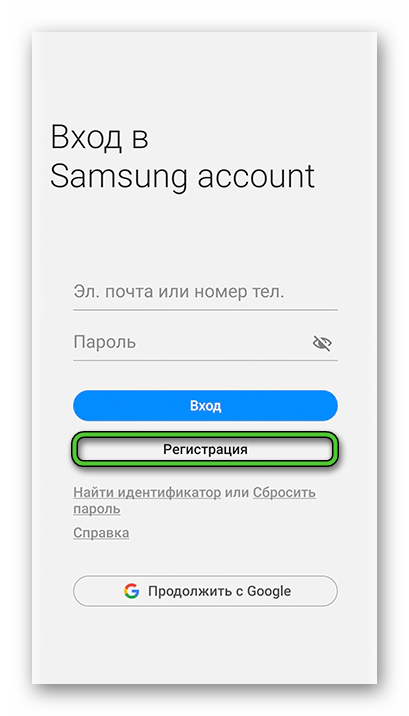
- Задайте свои имя с фамилией и сопутствующую информацию. На email чуть позже придет письмо, поэтому у вас должен быть к нему доступ.
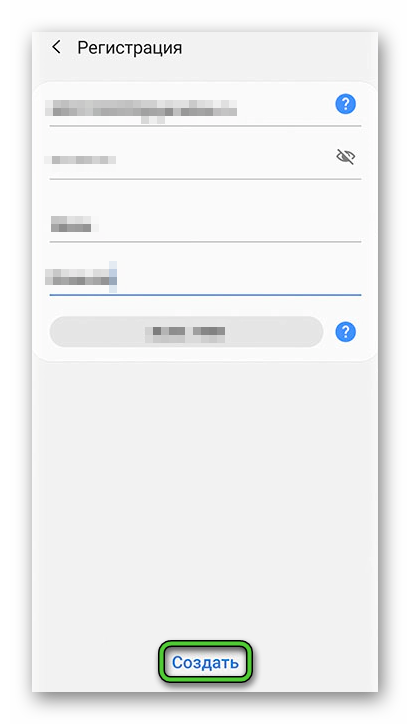
- Введите свой мобильный номер.
- Дождитесь одноразовый код из сообщений и введите его в соответствующую графу.
- Теперь перейдите к электронной почте и откройте новое письмо.
- Подтвердите активацию аккаунта.
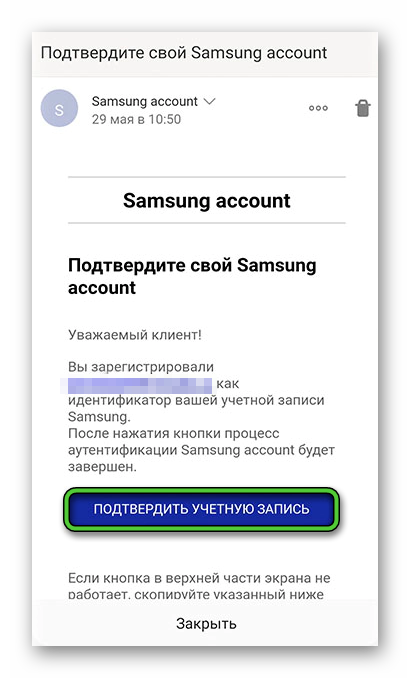
Инструкция по установке платежного приложения:
- Найдите на рабочем столе или в главном меню иконку Galaxy Store и тапните по ней.
- В результате откроется специальный магазин приложений Samsung. В нем доберитесь до страницы загрузки Samsung Pay.
- Активируйте его установку и сразу же после откройте.
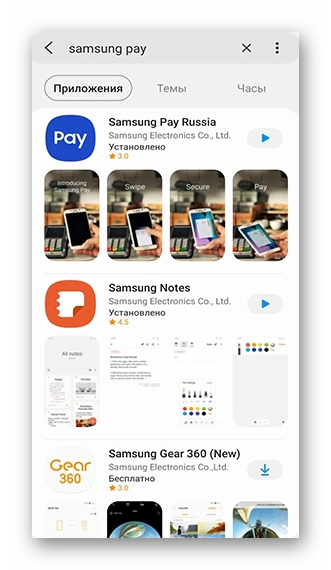
- Выберите один из способов подтверждения операций и нажмите «Далее».
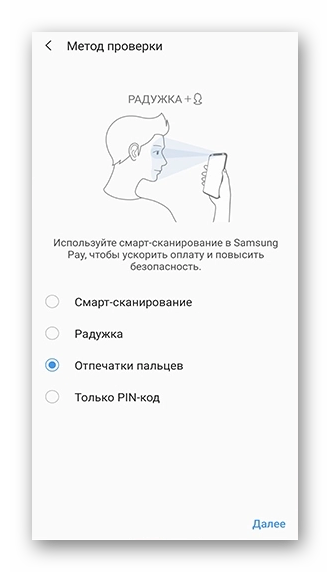
- Настройте оставшиеся параметры.
Привязка физической карты
Поскольку Пушкинская карта у вас есть в физическом виде, удобнее всего будет просто отсканировать ее камерой смартфона:
- На главном экране Samsung Pay активируйте привязку карты.
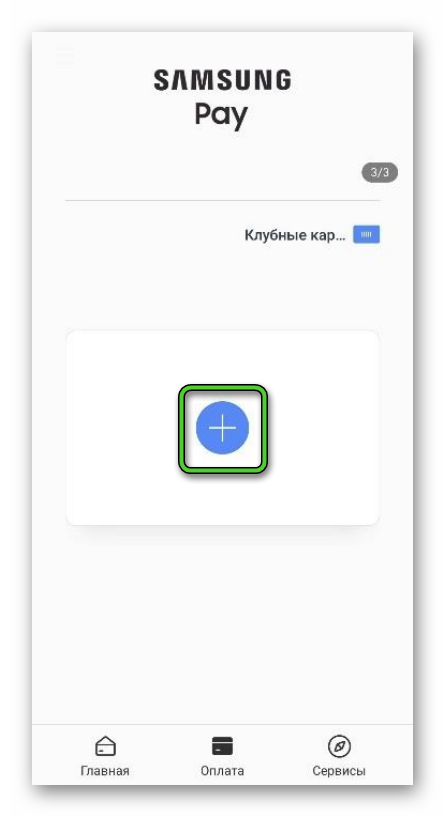
- При необходимости выдайте разрешение на доступ к камере.
- Наведите объектив смартфона на лицевую сторону карточки и дождитесь сканирования.
- Задайте оставшиеся данные и тапните на кнопку подтверждения.
- Введите пароль из SMS-сообщения, которое придет на указанный номер.
- Завершите добавление карточки.
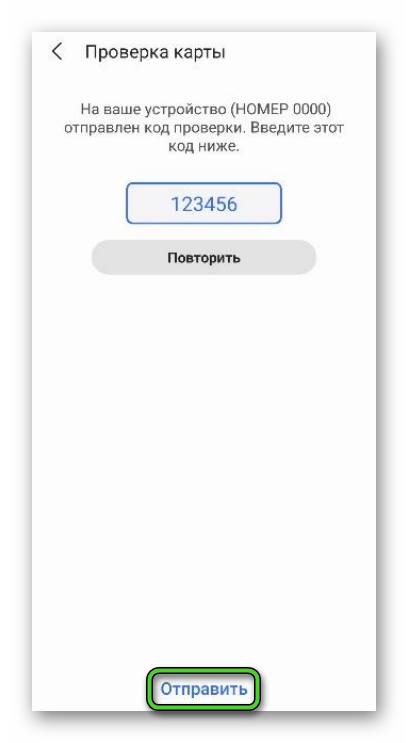 Для использования Пушкинской карты достаточно открыть приложение Samsung Pay на смартфоне, выбрать ее из общего списка и прислонить устройство к терминалу.
Для использования Пушкинской карты достаточно открыть приложение Samsung Pay на смартфоне, выбрать ее из общего списка и прислонить устройство к терминалу.
Привязка виртуальной карты
Поскольку карточка в физическом виде отсутствует, нужно как-то узнать ее реквизиты: 16-значный номер, код CVV и дату конца обслуживания. Делается это из приложения Госуслуги.Культура, где вы все оформляли. Откройте его, перейдите на вкладку «Счет» и нажмите на кнопку «Реквизиты карты».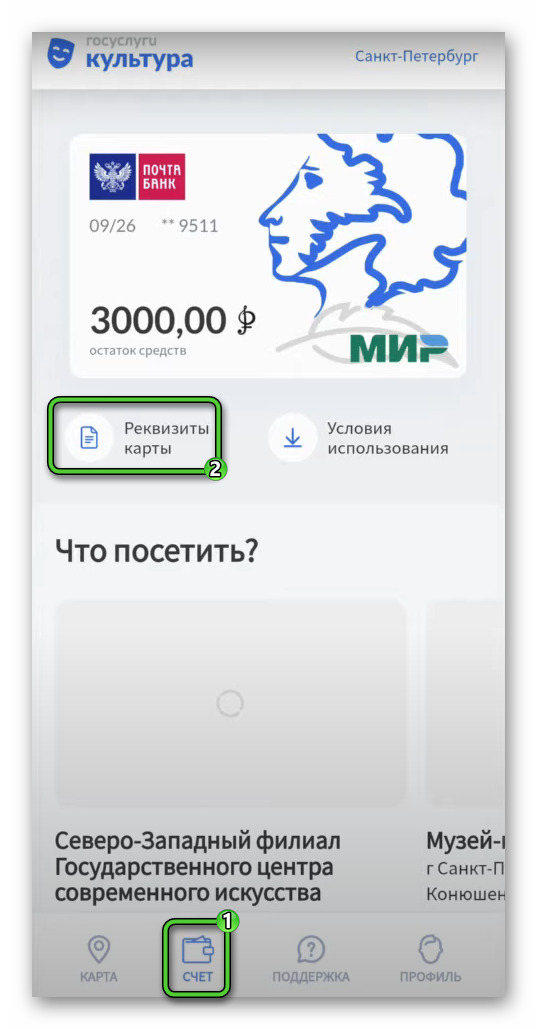 Сразу же скопируйте номер карточки, нажав на выделенную иконку:
Сразу же скопируйте номер карточки, нажав на выделенную иконку: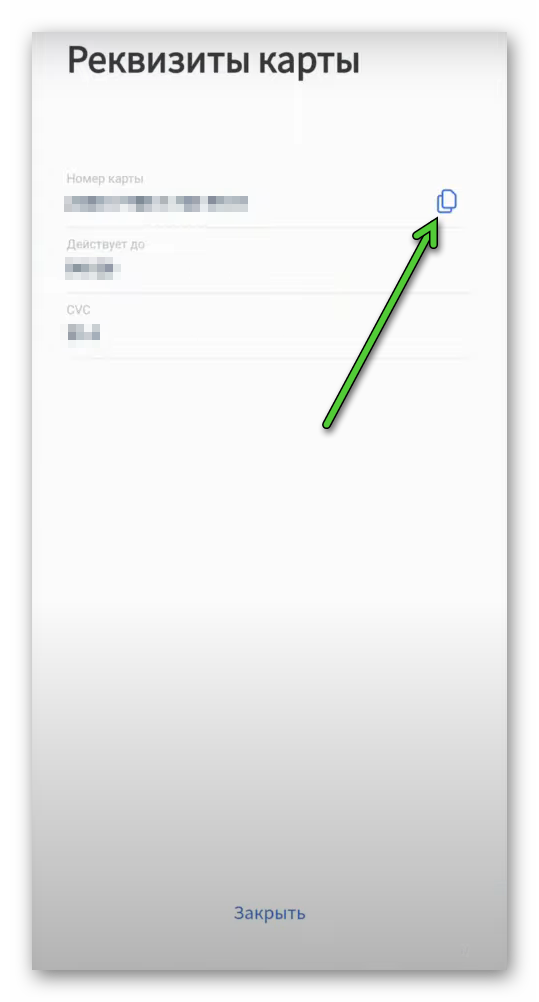
Теперь перейдите к приложению Samsung Pay и сделайте следующее:
- Нажмите на кнопку добавления на главной странице.
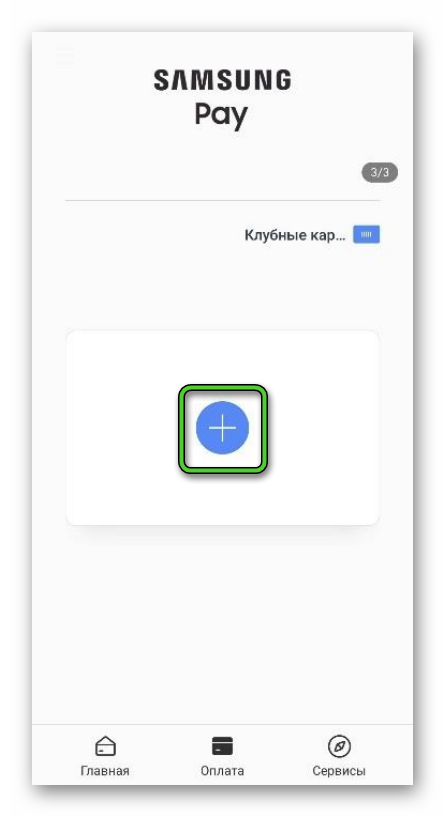
- Вставьте номер карты, затем напишите дату и CVV.
- Подтвердите эти данные, укажите свой номер телефона и сопутствующие данные.
- Введите SMS-код и завершите привязку.
Использование Mir Pay вместо Samsung Pay
Приложение Samsung Pay несколько ограничено, ведь будет работать только с 10 банковскими картами, большее количество добавить не выйдет. Чтобы обойти это ограничение, можно настроить еще один платежный сервис. В случае с Пушкинской картой отлично подойдет Mir Pay. Приложение бесплатно скачивается из магазина «Play Маркет». Перейдите на его страницу и нажмите на кнопку «Установить».
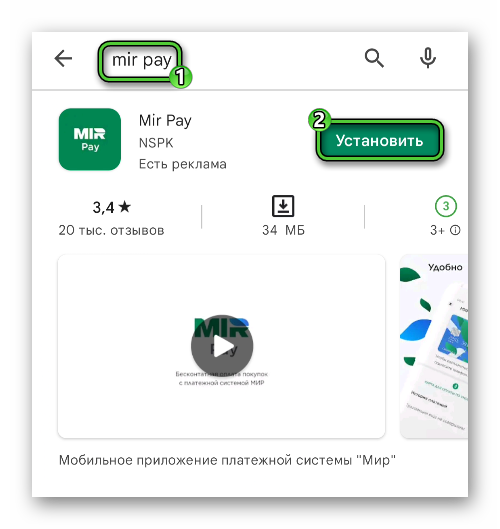
А по завершении процедуры на «Открыть». Уже после можно привязать Пушкинскую карту:
- Тапните по кнопке запуска и авторизуйтесь с помощью «учетки» Google, если появится такой запрос.
- Активируйте пункт «Добавить карту».
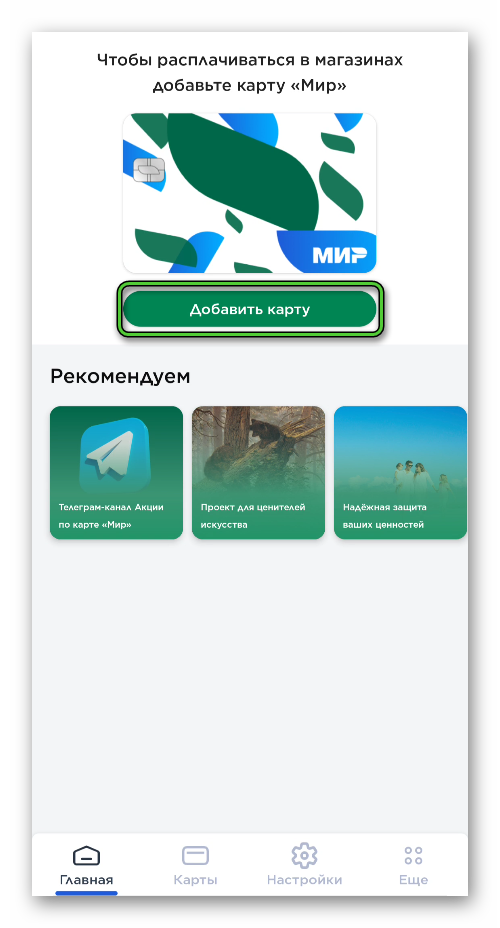
- Либо отсканируйте ее лицевую сторону или воспользуйтесь ручным вводом данным.
- Заполните пустые графы актуальной информацией.
С выбором Mir Pay в качестве основного платежного сервиса соглашаться не стоит. В таком случае оно будет работать только при запущенном приложении. Получается, процедура оплаты Пушкинской карты будет такой:
- Разблокируйте смартфон и откройте Mir Pay.
- Удостоверьтесь, что выбрана правильная карта.
- Приложите девайс к бесконтактному терминалу.
- При необходимости подтвердите оплату.
Завершение
Самый удобный вариант – добавить Пушкинскую карту прямо в Samsung Pay. Сделать это можно как с «пластиком», так и с виртуальной карточкой. В первом случае достаточно отсканировать лицевую сторону, а во втором – узнать реквизиты любым удобным способом, например, из приложения Госуслуги.Культура.
Но в некоторых случаях удобнее будет добавить карточку в приложение Mir Pay, которое будет использоваться как дополнительный сервис для бесконтактной оплаты на смартфоне. Мы разобрались с обеими процедурами в рамках данной статьи.